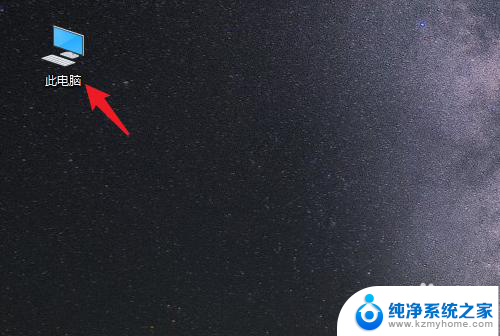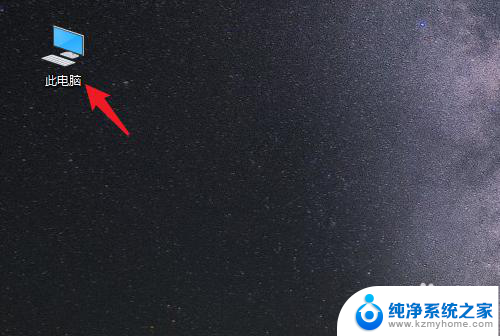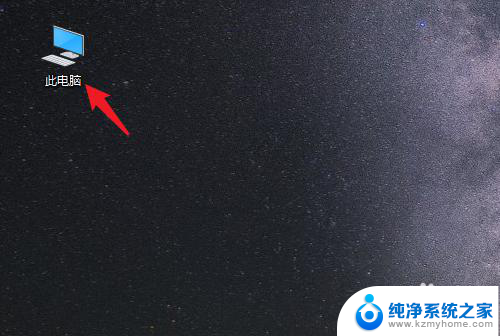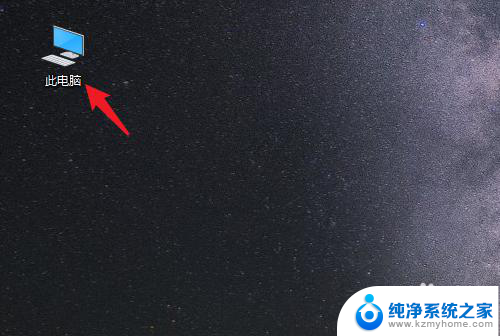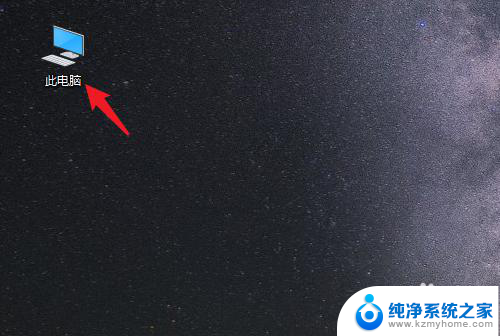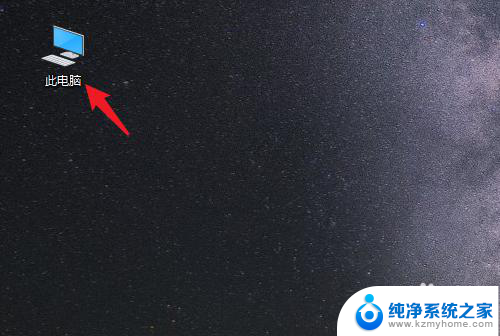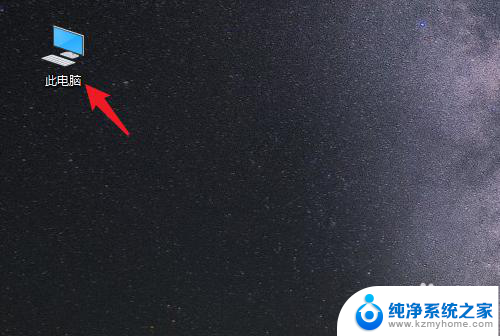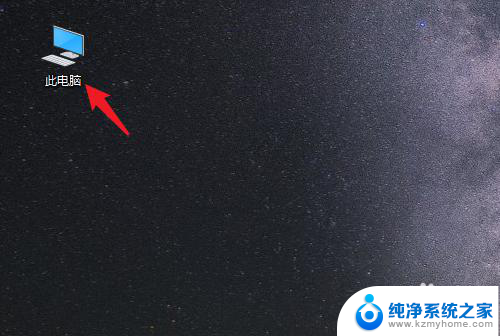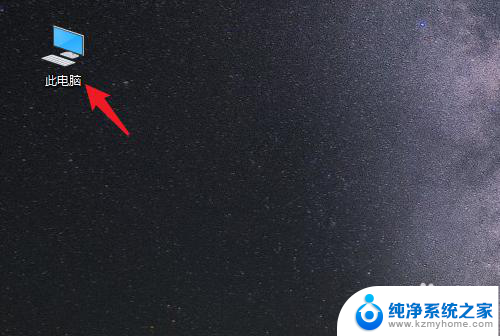电脑桌面内容怎么存在d盘 Win10系统如何将桌面文件保存到D盘
更新时间:2024-04-14 18:07:10作者:xiaoliu
在Win10系统中,我们可以发现一些桌面文件存在于D盘中,这是因为我们在设置中将桌面文件保存到D盘,虽然大多数人习惯将桌面文件保存在C盘,但将其保存到D盘同样是一个不错的选择。在这个过程中,我们需要了解如何将桌面文件保存到D盘,以便更好地管理和保护我们的数据。接下来让我们一起探讨Win10系统如何将桌面文件保存到D盘的方法。
操作方法:
1.打开电脑进入系统后,双击【此电脑】进入。
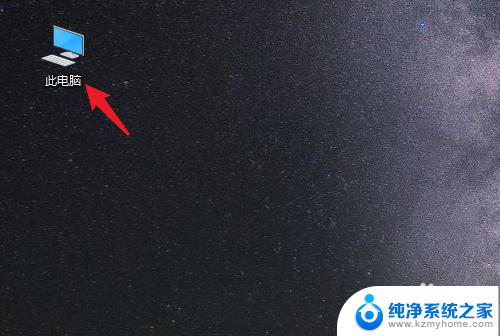
2.进入后,右键点击【桌面】。选择【属性】的选项。
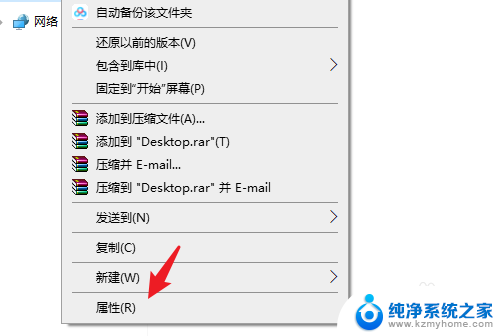
3.点击后,选择上方的【位置】选项。
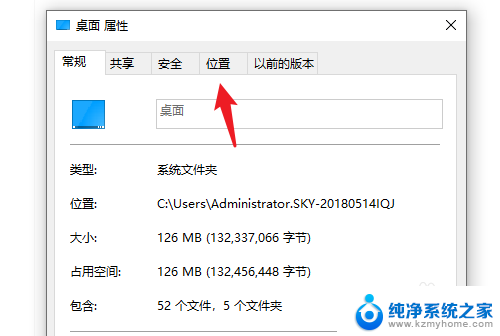
4.进入后,点击下方的【移动】选项。
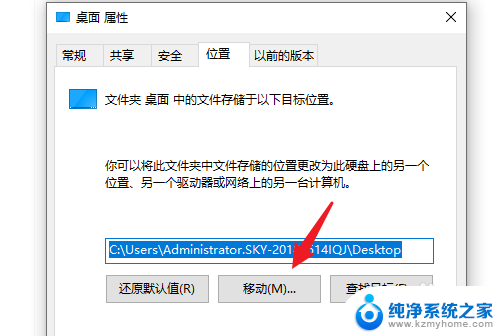
5.点击后,选择D盘的盘符。并新建一个文件夹,点击【选择文件夹】。
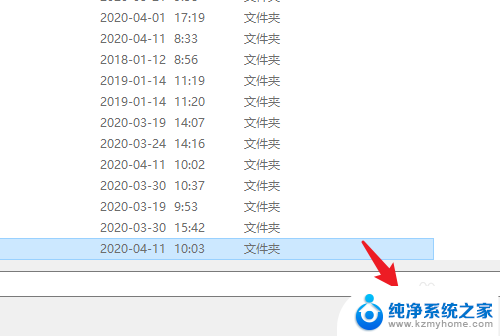
6.点击后,选择下方的【应用】选项。
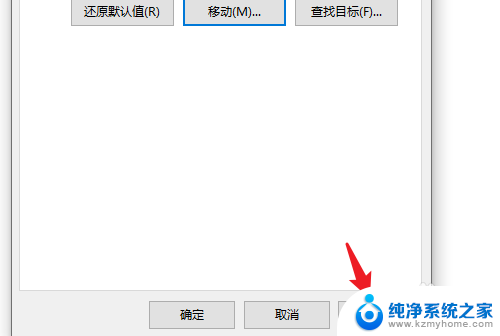
7.在弹出的提示内,点击【是】。即可将桌面文件保存到D盘。
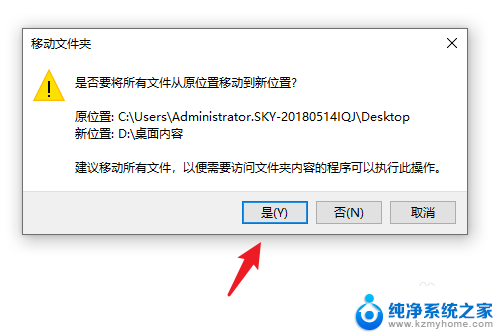
以上就是电脑桌面内容如何存储在D盘中的所有内容,如果您遇到相同的问题,可以参考本文中介绍的步骤进行修复,希望对大家有所帮助。